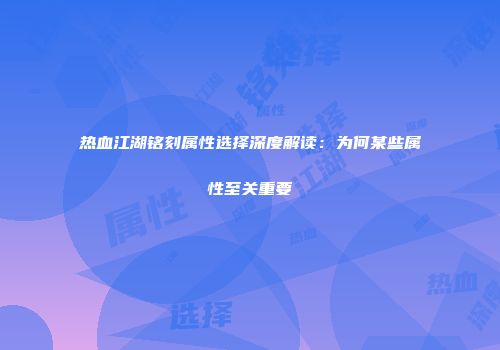红色警戒2地图编辑器全攻略:创建地图、设置参数、使用触发器和脚本详解
 2025-08-22 06:39:30
2025-08-22 06:39:30
大家好,今天我将为大家详细讲解红色警戒2地图编辑器的使用,包括如何创建新地图、导入现有地图、设置地图参数、使用触发器和脚本,以及如何给计时器加上名称。以下是详细的步骤和说明。
### 软件界面介绍
我们需要熟悉地图编辑器的界面。打开红色警戒2地图编辑器后,你会看到一个包含多个菜单和工具栏的界面。
#### 工具栏和菜单
1. 文件:包括新建、打开、保存、地图检测、运行红色警戒、打开的地图文件记录、退出等功能。
2. 编辑:包括撤消、重做、复制、粘贴、地图参数、基本设置、特定标识、灯光、单人任务设置、所属方、局部变量、触发编辑器、标签编辑器、脚本、特遣部队、作战小队、AI触发编辑、AI触发有效、INI编辑器等功能。
### 创建新地图
1. 在“文件”菜单中选择“新建”。
2. 选择“单人任务地图”或“多人地图”,这里我们以单人任务地图为例。
3. 设置地图的宽度和高度,以及战场类型(草地、雪地、公路)和起始地表高度。
4. 选择玩家所属方。
### 导入现有地图
1. 在“文件”菜单中选择“打开”。
2. 选择要导入的地图文件。
3. 可以选择是否导入树木、单位/建筑、覆盖物。
### 设置地图参数
1. 在“编辑”菜单中选择“地图参数”。
2. 可以修改地图尺寸、可见区域等。
### 使用触发器
触发器是地图编辑中非常重要的一部分,它可以让地图在满足特定条件时执行特定的动作。
1. 在“编辑”菜单中选择“触发编辑器”。
2. 创建新的触发器,设置触发选项、事件和动作。
3. 事件可以是单位被摧毁、时间流逝、特定条件满足等。
4. 动作可以是播放音乐、显示文本、创建单位等。
### 使用脚本
脚本可以设置特遣部队的动作,例如空降、攻击、摧毁兵营等。
1. 在“编辑”菜单中选择“脚本”。
2. 创建新的脚本,设置行为和参数。
3. 行为可以是移动、攻击、巡逻等。

### 给计时器加上名称
1. 在“编辑”菜单中选择“触发编辑器”。
2. 创建新的触发器,设置触发选项、事件和动作。
3. 在事件中设置“计时开始”或“计时停止”。
4. 在动作中设置“记时设置参数值”。
5. 在“参数值”中输入要设置的计时器名称。
### 总结
通过以上步骤,你可以轻松地使用红色警戒2地图编辑器创建新地图、导入现有地图、设置地图参数、使用触发器和脚本,以及给计时器加上名称。希望这篇文章能帮助你更好地掌握红色警戒2地图编辑器的使用。